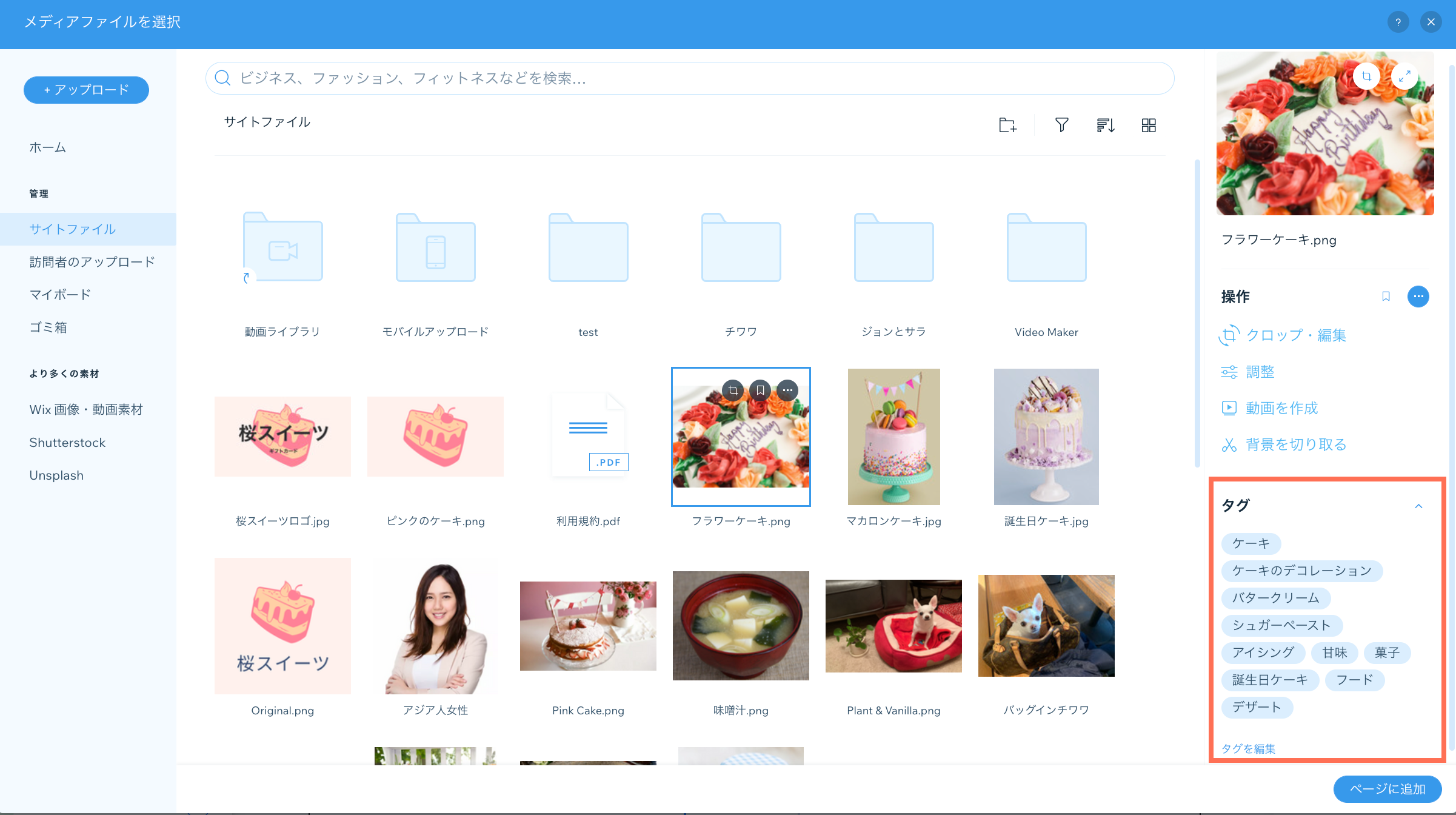Wix メディア:メディアファイルにタグを追加する
2分
タグとは、メディアマネージャーでファイルに追加できる単語で、ファイルをすばやく整理して見つけるのに役立ちます。メディアマネージャーの検索バーでこれらの単語を検索すると、探しているものをすばやく見つけることができます。
任意のファイルタイプにタグを追加し、いつでも編集できます。画像はアップロード時に自動的にタグ付けされます。
ファイルにタグを追加する方法:
Wix エディタ
Wix Studio エディタ
- エディタに移動します。
- エディタ左側で「メディア」
 をクリックします。
をクリックします。 - 「サイトファイル」下の「もっと見る」をクリックします。
- 該当するファイルをクリックします。
- 右側で「タグ」をクリックします。
- 「タグを編集」をクリックします。
- タグフィールドをクリックし、タグの入力を開始します。
- キーボードの Enter キーを押して追加します。
- 「完了」をクリックします。